示例 2:MS Dev Studio C# WPF
本示例是一个 C# 应用程序,将使用 PTC Mathcad Prime API 来练习一些基本方法和属性,并演示如何启用事件。本示例将模拟 C++.NET 示例的功能。
有两个主要代码段:
• MainWindow.xaml.cs 构建用户界面。
• ComEvents.cs 实现 MathcadPrimeEvents 类中的 IMathcadPrimeEvents2 接口方法。
MainWindow.xaml.cs 将启动 Mathcad。此回调会创建 MathcadPrimeApplication3 和 MathcadPrimeComEvents2 对象。这些 PTC Mathcad Prime 对象是 API 的一部分,并且是您使用 new 创建的仅有的两个对象。请注意,在 C# 中,我们创建 ApplicationCreator()。创建 MathcadPrimeEvents 对象后,您可以根据想要发生的事件 (包括 OnExit 和 OnWorksheetClosed) 来实现这些方法。共有九个事件。
1. 请在此处下载示例:C#.NET。
2. 要运行示例,请执行 ExampleDotNetComClientSimpl.exe。C# .NET COM Client – Example 对话框窗口随即打开:
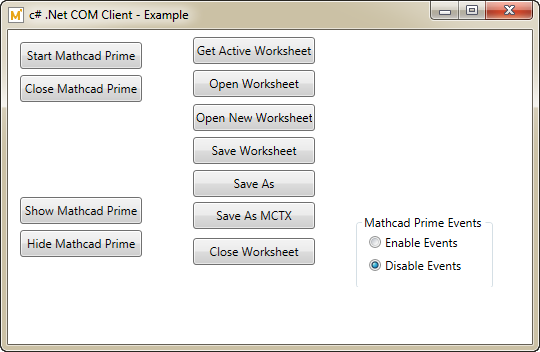
3. 单击 Start Mathcad Prime 并等待,直到 PTC Mathcad Prime 打开。
4. 单击 Show Mathcad Prime 将 PTC Mathcad Prime 置于前台。
5. 单击 Hide Mathcad Prime 可隐藏 PTC Mathcad Prime。
6. 单击 Open Worksheet 以浏览至您要打开的工作表。打开工作表。
7. 单击 Open New Worksheet,并确认已打开一个标题为 Untitled-n 的新工作表。
8. 单击 Close Worksheet,并确认最后打开的工作表已关闭。
9. 要检查事件:
a. 单击 Enable Events。
b. 单击工作表并键入内容。将显示一条消息,指示发生了修改事件。单击确定以关闭消息。
c. 单击 Save As。将显示一条消息,指示发生了重命名事件。单击确定以关闭消息。
d. 单击 Close Worksheet。将显示一条消息,指示发生了关闭事件。单击确定以关闭消息。
10. 在 PTC Mathcad Prime 中,单击 > ,然后在 C# .NET COM Client – Example 对话框窗口中单击 > 。
本示例使用 VS2019 和 .NET 4.8 生成,并使用了示例文件夹中的 Ptc.MathcadPrime.Automation.dll。 |